Ha a Cortana keresést használja egy telepített program megkeresésére, előfordulhat, hogy a program nem jelenik meg a Start menü keresési eredményei között, bár a parancsikon létezik a Start menü mappájában. Például, ha a Word 2016 telepítve van, és annak parancsikonja a Start menü mappájában található, amikor beírja a „word” szót, a keresési eredmények a WordPad és a Word 2016 kivételével más alapértelmezett eredményeket jelenítenek meg. Ez nem az Office programcsomagra jellemző, hanem más programok esetében is előfordul.
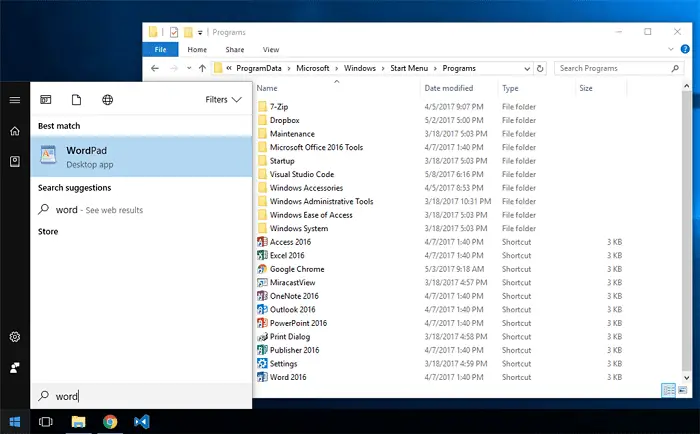
Javítás: Start menü A Cortana Search nem talál alkalmazásokat
Az Indexelési beállításoknál megjelenhet a „Start menü” a benne foglalt helyek listájában. Az index újraépítése sem segít. Úgy tűnik, hogy ez a hiba először a Windows Creators Update-ben (v1703) jelent meg, és továbbra is megoldatlan marad a Őszi Creators frissítés (v1709).
1. javítás: A háttéralkalmazások engedélyezése megoldja a problémát
Redditor /u/Drimzi megállapította, hogy a Start menü keresése nem frissül, ha háttéralkalmazások le vannak tiltva az akkumulátor kímélése érdekében. A keresési probléma megoldásához engedélyezze az „Alkalmazások futtatása a háttérben” lehetőséget Beállítások > Magánélet > Háttér alkalmazások. Nem számít, ha letilt minden alkalmazást a listában, de engedélyezi a főkapcsolót "Hagyja, hogy az alkalmazások a háttérben futhassanak“.
A Start menü keresése nem találja a telepített programokat tól től Windows 10
A fenti beállítás a Rendszerleíróadatbázis-szerkesztővel is konfigurálható. Rajt regedit.exe, és navigáljon a következő billentyűre:
HKEY_CURRENT_USER\Software\Microsoft\Windows\CurrentVersion\BackgroundAccessApplications
Jobb klikk BackgroundAccessApplications, és válassza az Új > Duplaszó (32 bites) értéke lehetőséget.
Nevezze meg az értéket GlobalUserDisabled és állítsa be az adatait 0.
Lépjen ki a Rendszerleíróadatbázis-szerkesztőből, és indítsa újra a Windowst.
2. javítás: Telepítse újra a Start menüt a PowerShell segítségével
Nyissa meg a Feladatkezelő → Részletek lapot, és fejezze be StartMenuExperiencehost.exe folyamatot, ha fut.
Indítsa el a PowerShellt rendszergazdaként, futtassa ezeket a parancsokat egyenként, majd nyomja meg a gombot BELÉP:
Get-AppxPackage Microsoft. Ablakok. StartMenuExperienceHost | Foreach {Add-AppxPackage -DisableDevelopmentMode -Register "$($_.InstallLocation)\AppXManifest.xml"}
Jegyzet: Ha a StartMenuExperienceHost.exe fut a fenti parancs futtatásakor, a következő hibaüzenet jelenik meg:
Add-AppxPackage: A telepítés meghiúsult a következővel: HRESULT: 0x80073D02, A csomag nem telepíthető, mert az általa módosított erőforrások jelenleg használatban vannak. 0x80073D02 hiba: Nem lehet telepíteni, mert a következő alkalmazásokat be kell zárni Microsoft. Ablakok. StartMenuExperienceHost.
Get-AppxPackage Microsoft. Ablakok. ShellExperienceHost | Foreach {Add-AppxPackage -DisableDevelopmentMode -Register "$($_.InstallLocation)\AppXManifest.xml"}
Ez újratelepíti a Start menü (StartMenuExperienceHost, ShellExperienceHost) és a Cortana. Indítsa újra a Windows rendszert, és ellenőrizze, hogy a Cortana megtalálja-e a Start menü alkalmazás parancsikonjait. Lásd még Telepítse újra vagy javítsa meg a beragadt Windows 10 Start menüt és tálcát, és javítsa ki a „kritikus hibát”.
Jegyzet: Ha problémái vannak azzal, hogy a Windows Search (nem csak a Cortana) nem találja megfelelően a fájlokat, kövesse a cikkben található utasításokat Állítsa vissza és építse újra a Windows Search alkalmazást az indexelési problémák megoldásához.
Windows 10 Start Search Results Empty & White Screen jelenik meg
Itt van egy hasonló Cortana probléma.
Amikor beír valamit a Windows 10 Start Search (Cortana) mezőbe, előfordulhat, hogy az eredményoldal teljesen üres, és csak a fehér háttér látható. Valamint a lehetőségeket, nevezetesen Minden, Alkalmazások elemre, Dokumentumok, Email, Web, és Több lehetőség hiányoznak a tetején.
Nézzük meg, hogyan javítható ki a Windows 10 Start Search (Cortana) fehér képernyő problémája ebben a részben. Ez a probléma eltér a „Keresés nem talál alkalmazást” problémától. Az üres fehér képernyő nem úgy hangzik, mint egy keresési indexelési probléma. Inkább egy hibásan működő Cortana alkalmazás vagy egy sérült Cortana adattár lehet.
Általában, ha a Cortana nem rendelkezik a kulcsszavának megfelelő helyi vagy webes találatokkal, akkor felajánlja a Tekintse meg a webes eredményeket alatti opciót Legjobb találat. Míg a fenti esetben a teljes Cortana képernyő üres, csak a fehér háttér látható. Ez arra utal, hogy a Cortana alkalmazás vagy az adattár megsérült.
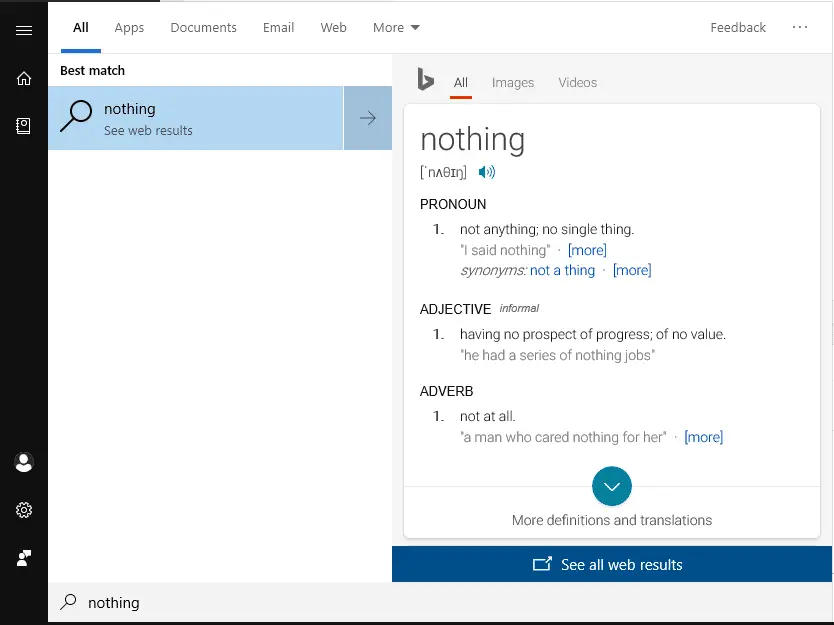
A Cortana adattár visszaállítása vagy a Cortana újratelepítése megoldja a problémát. Kövesse az alábbi lépéseket.
1. javítás: Állítsa vissza a Cortanát az alkalmazásbeállításokon keresztül
- Kattintson a Start gombra
- Kattintson a jobb gombbal a Cortana → Továbbiak → Alkalmazásbeállítások elemre
Ezzel közvetlenül megnyílik a Cortana alkalmazás beállítási oldala.
- Kattintson Visszaállítás
- Kattintson Visszaállítás ismét, amikor megjelenik a „Ez véglegesen törli az alkalmazás adatait ezen az eszközön, beleértve a beállításokat és a bejelentkezési adatokat” üzenetet.
2. javítás: Telepítse újra a Start menüt a PowerShell segítségével
Ha a Cortana alkalmazás alaphelyzetbe állítása nem segít, próbálja meg újratelepíteni a ShellExperienceHost és a Cortanát a PowerShell segítségével.
- Dob PowerShell.exe rendszergazdaként, futtassa a következő parancsot, és nyomja meg a gombot BELÉP:
Get-AppxPackage Microsoft. Ablakok. ShellExperienceHost | Foreach {Add-AppxPackage -DisableDevelopmentMode -Register "$($_.InstallLocation)\AppXManifest.xml"}
Ez újratelepíti a Start menüben (ShellExperienceHost). Indítsa újra a Windows-t, és ellenőrizze, hogy a keresési eredményoldal javítva van-e.
3. javítás: Nevezze át manuálisan a Cortana adatmappát
A felhasználói profil Cortana-adatmappájának átnevezéséhez egy második rendszergazdai fiókra lesz szüksége. Ennek az az oka, hogy amikor be van jelentkezve, profiljának Cortana adatmappáját a searchui.exe, a Cryptographic Services, a dllhost.exe és más Windows-folyamatok használják.
- Nyissa meg a Beállítások → Fiókok → Család és egyéb felhasználók → lehetőséget Adjon hozzá valakit ehhez a számítógéphez.
- Hozzon létre egy 2 adminisztrátor fiókot (mondjuk TestUser) a rendszerén
- Kijelentkezés az aktuális felhasználói fiókból (mondjuk User1)
- Jelentkezzen be az újonnan létrehozott rendszergazdai fiókba.
- Nyissa meg a File Explorer programot, és böngésszen a következő mappában (az Felhasználó 1):
C:\Users\{Felhasználó1}\AppData\Local\Packages\ - Átnevezés
Microsoft. Ablakok. Cortana_cw5n1h2txyewynak nekMicrosoft. Ablakok. Cortana_cw5n1h2txyewy – RÉGI - Lépjen ki az új felhasználói fiókból
- Jelentkezzen be eredeti fiókjába (Felhasználó1)
- Telepítse újra a Cortanát a 2. javításban leírtak szerint.
- Törölje az újonnan létrehozott (TestUser) felhasználói fiókot.
Sok felhasználó jelezte, hogy a Cortana adatmappa 2. fiókból való átnevezése megoldotta az üres és fehér Cortana keresési eredményekkel kapcsolatos problémát.
[Megoldva] A programokat nem lehet elindítani a Start Search találatai közül
A Cortana adatmappa visszaállítása a fenti 3. javítás szerint is kijavítja azt a problémát, amikor a Start menüben keres egy programot, a programok nem indulnak el amikor a Cortana Search eredményei közül elindították. Lásd a Reddit szálat A Windows 10 keresősávja nem nyitja meg azokat a programokat, amelyek nem szerepelnek a „Megbízható Windows Store alkalmazás” listán ahol sok felhasználó jelezte az átnevezést Microsoft. Ablakok. Cortana_cw5n1h2txyewy kijavította azt a problémát, hogy a Start menü keresési eredményei nem indítanak el alkalmazásokat, ha rájuk kattintanak.
Egy apró kérés: Ha tetszett a bejegyzés, kérlek oszd meg?
Egy "apró" megosztásod komolyan segítene ennek a blognak a növekedésében. Néhány nagyszerű javaslat:- Tűzd ki!
- Oszd meg kedvenc blogoddal + Facebook, Reddit
- Tweeteljen!
Kapcsolódó cikk
- A Windows 10 Start menüje nem működik, vagy „kritikus hibát” okoz